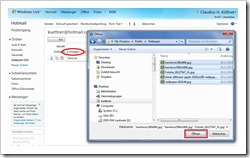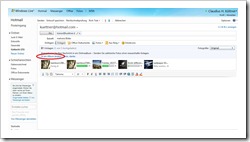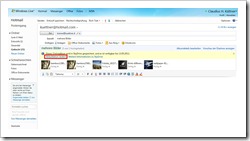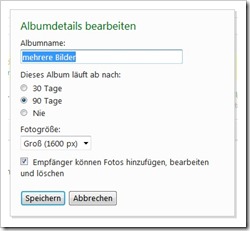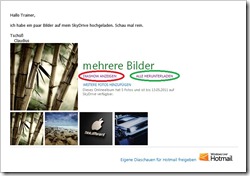Skydrive, ein Dienst von Microsoft, der Ihnen bisher 25 GB Speicher in der Cloud (auf einem für den amerikanischen Heimatschutz zugänglichen Server) versprach, hat eine neue Synchronisiersoftware herausgebracht. Damit können Sie Ihre Bilder, Dateien o.ä. analog wie bei Skydrive verwalten oder frei geben.
Einziger Wermutstropfen, der mögliche Speicherplatz wurde automatisch auf 7 GB gesenkt und das Freigeben der Inhalte geht nicht ganz so einfach wie für die Dropbox. Siehe auch “Dropbox – kostenlose Onlinefestplatte”.
![]() Verbinden Sie sich mit Ihrem Bestandskonto um die 25 GB wieder frei zu schalten. Ich habe mich beeilt, denn man kann nie wissen, wie lange Microsoft zu großzügig bleibt.
Verbinden Sie sich mit Ihrem Bestandskonto um die 25 GB wieder frei zu schalten. Ich habe mich beeilt, denn man kann nie wissen, wie lange Microsoft zu großzügig bleibt.
Die Synchronisiersoftware für SkyDrive ist aktuell für folgende Plattformen verfügbar:
- SkyDrive für Windows (Preview)
- SkyDrive für Windows Phone
- SkyDrive für iPhone und iPad
- SkyDrive für OS X Lion (Preview)
Die Downloadlinks gibt es bei blogs.msdn.com “Making personal cloud storage for Windows available anywhere, with the new SkyDrive”
Viel Erfolg beim Ausprobieren.